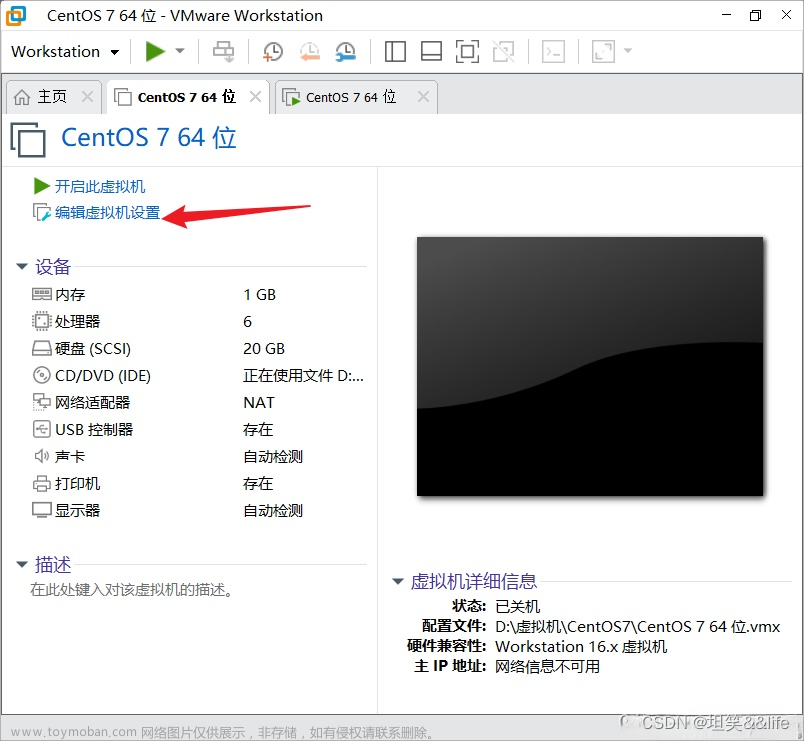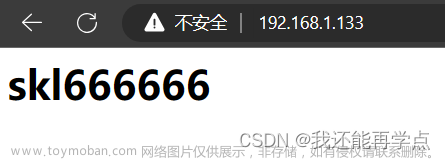Linux系统下,也可以像windows一样通过目录共享实现网络驱动器模式访问。具体操作步骤如下:
一、服务端:
1、确认下服务端系统是否已安装 NFS
rpm -qa nfs-utils rpcbind
如果没有,安装 NFS 服务
yum install -y nfs-utils rpcbind
2、创建共享目录
mkdir -p /data/share
chmod 666 /data/share
3、修改 NFS 配置文件
vim /etc/exports
/data/share 192.168.8.*/24(rw,sync,insecure,no_subtree_check,no_root_squash)
4、启动 RPC 服务
systemctl start rpcbind.service
5、启动 NFS 服务
systemctl start nfs.service
查看 NFS 服务项
rpcinfo -p localhost
显示共享目录信息
exportfs -v
二、客户端:
1、安装NFS客户端组件
yum install -y nfs-utils
2、创建挂载目录:
mkdir -p /.../share
(假设服务器为192.168.8.172)
mount 192.168.8.172:/data/share /.../share
另外,tcp协议挂载更稳定:
mount 192.168.8.172:/data/share /.../share -o proto=tcp -o nolock
查看挂载:
df -h
3、设置开机自动挂载
修改 /etc/fstab 文件,增加以下行
192.168.8.172:/data/share /.../share nfs defaults,rw 0 0
另,取消挂载:
umount /.../share
三、服务端防火墙设置:
修改 /etc/sysconfig/nfs 文件,以固定端口
MOUNTD_PORT=4002
STATD_PORT=4003
LOCKD_TCPPORT=4004
LOCKD_UDPPORT=4004
开放tcp端口:
firewall-cmd --permanent --zone=public --add-port= 111/tcp
firewall-cmd --permanent --zone=public --add-port= 2049/tcp
firewall-cmd --permanent --zone=public --add-port= 4002/tcp
firewall-cmd --permanent --zone=public --add-port= 4003/tcp
firewall-cmd --permanent --zone=public --add-port= 4004/tcp
开放udp端口:
firewall-cmd --permanent --zone=public --add-port= 111/udp
firewall-cmd --permanent --zone=public --add-port= 2049/udp
firewall-cmd --permanent --zone=public --add-port= 4002/udp
firewall-cmd --permanent --zone=public --add-port= 4003/udp
firewall-cmd --permanent --zone=public --add-port= 4004/udp
刷新防火墙设置:
firewall-cmd --reload
OK,大功告成,查看你增加的网络驱动器:文章来源:https://www.toymoban.com/news/detail-801223.html
df -h文章来源地址https://www.toymoban.com/news/detail-801223.html
到了这里,关于Centos下,使用NFS实现目录共享/网络驱动器的文章就介绍完了。如果您还想了解更多内容,请在右上角搜索TOY模板网以前的文章或继续浏览下面的相关文章,希望大家以后多多支持TOY模板网!